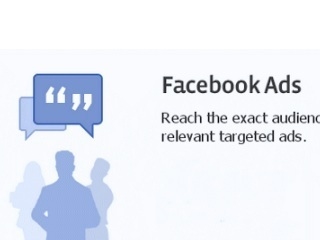Microsoft Word- ში AutoCorrect ფუნქცია არის ის, რაც ადვილად და მოსახერხებელ ხდის ტექსტში ტექსტების კორექციას, სიტყვებით შეცდომებს, დაამატებს და ჩასმა სიმბოლოები და სხვა ელემენტები.
მისი მუშაობისთვის AutoCorrect ფუნქცია იყენებს სპეციალურ სიას, რომელიც შეიცავს ტიპიურ შეცდომებსა და სიმბოლოებს. აუცილებლობის შემთხვევაში, ეს სია ყოველთვის შეიძლება შეიცვალოს.
შენიშვნა: AutoCorrect გაძლევთ საშუალებას შეცვალოთ მართლწერის შეცდომების კორექტირება ძირითადი მართლწერის შემოწმების ლექსიკონში.
ჰიპერბმულის სახით წარმოდგენილ ტექსტს არ ექვემდებარება ავტომატური ჩანაცვლება.
ჩანაწერების დამატება AutoCorrect სიაში
1. Word ტექსტის დოკუმენტში, გადადით მენიუში "ფაილი" ან დააჭირეთ ღილაკს "MS Word"თუ იყენებთ პროგრამის უფროს ვერსიას.

2. გახსნა განყოფილება "პარამეტრები".

3. ფანჯარაში გამოჩნდება ნივთი "მართლწერა" და აირჩიეთ.

4. დააჭირეთ ღილაკს. "AutoCorrect პარამეტრები".

5. ჩანართში "AutoCorrect" შეამოწმეთ ყუთი "ჩანაცვლება როგორც თქვენ აკრიფოთ"მდებარეობს სიის სიაში.

6. შეიყვანეთ ველი "ჩანაცვლება" სიტყვა ან ფრაზა, რომელიც წერილობით, რომელიც ხშირად ცდება. მაგალითად, ეს შეიძლება იყოს სიტყვა "გრძნობები".

7. სფეროში "On" შეიყვანეთ იგივე სიტყვა, მაგრამ ეს სწორია. მაგალითის შემთხვევაში, ეს იქნება სიტყვა "გრძნობები".
8. დააჭირეთ "დამატება".

9. დააჭირეთ "OK".
შეცვალეთ ჩანაწერების შეცვლა ავტომატურად
1. გახსნა განყოფილება "პარამეტრები"მდებარეობს მენიუში "ფაილი".

2. ღია პუნქტი "მართლწერა" და დააჭირეთ მასზე ღილაკს "AutoCorrect პარამეტრები".

3. ჩანართში "AutoCorrect" შეამოწმეთ ყუთი "ჩანაცვლება როგორც თქვენ აკრიფოთ".

4. დაწკაპეთ შესვლის სიაში ისე, რომ იგი გამოჩნდება სფეროში. "ჩანაცვლება".
5. სფეროში "On" შეიყვანეთ სიტყვის, ხასიათის ან ფრაზა, რომლითაც გსურთ შეიტანოთ ჩანაწერის შეცვლა.
6. დააჭირეთ "ჩანაცვლება".
შეცვალეთ ჩანაწერები ავტომატური სიაში
1. სტატიის წინა ნაწილში აღწერილი ნაბიჯები 1 - 4.

2. დააჭირეთ ღილაკს "წაშლა".
3. სფეროში "ჩანაცვლება" შეიყვანეთ ახალი სახელი.

4. დააჭირეთ ღილაკს. "დამატება".

მახასიათებლები AutoCorrect
ზემოთ, ვისაუბრეთ იმაზე, თუ როგორ უნდა გააკეთოთ ავტოკორექცია 2007-2006 წლებში, მაგრამ პროგრამის ადრეულ ვერსიებს, ეს ინსტრუქციაც ვრცელდება. თუმცა, პარამეტრების ავტომატური ფუნქცია ბევრად უფრო ფართოა, მოდით შევხედოთ მათ დეტალურად.
ავტომატური ძებნა და შეცდომები და შეცდომები
მაგალითად, თუ თქვენ აკრიფოთ სიტყვა "Coot" და მას შემდეგ, რაც სივრცე დააყენა, ეს სიტყვა ავტომატურად შეიცვლება სწორი ერთი - "ვინ". თუ შემთხვევით წერენ "ვინ იქნება იქ" შემდეგ დააყენა სივრცე, არასწორი ფრაზა შეიცვლება სწორი ერთი - "ეს იქნება".

სწრაფი ხასიათის ჩასმა
AutoCorrect ფუნქცია ძალიან სასარგებლოა, როდესაც თქვენ უნდა დაამატოთ ხასიათი ტექსტს, რომელიც არ არის კლავიატურის. იმის ნაცვლად, რომ ეძებს მას დიდი ხნის განმავლობაში ჩამონტაჟებული "სიმბოლოები" სექციაში, შეგიძლიათ შეიყვანოთ შესაბამისი დანიშნულება კლავიატურაზე.

მაგალითად, თუ თქვენ უნდა ჩაწეროთ სიმბოლო ტექსტში ©, ინგლისურ განლაგებაში, შეიყვანეთ გ) და პრესის სივრცეში. ასევე ხდება, რომ აუცილებელი სიმბოლოები არ არის ავტომატური გადართვის სიაში, მაგრამ ისინი ყოველთვის შეიძლება ხელით შემოვიდნენ. როგორ გავაკეთოთ ეს ზემოთ დაწერილი.

სწრაფი ფრაზის ჩასმა
ეს ფუნქცია საინტერესოა მათთვის, ვისაც ტექსტში შედის იგივე ფრაზები. დროის დაზოგვა, ეს ფრაზა ყოველთვის შეიძლება გადაწერა და გაკრული, მაგრამ არსებობს ბევრად უფრო ეფექტური მეთოდი.
უბრალოდ შეიყვანეთ აუცილებელი აბრევიატურა AutoCorrect პარამეტრების ფანჯარაში (პუნქტი "ჩანაცვლება") და პუნქტში "On" მიუთითეთ მისი სრული ღირებულება.

ასე რომ, მაგალითად, ნაცვლად მუდმივი შესვლისას "დამატებული ღირებულების გადასახადი" თქვენ შეგიძლიათ დააყენოთ ავტომატური გადარიცხვა "ვატი". თუ როგორ უნდა გავაკეთოთ ეს, ჩვენ უკვე დაწერილი ზემოთ.

რჩევა: სიტყვების, სიტყვებისა და სიტყვების ავტომატური ჩანაცვლება Word- ში, უბრალოდ დააჭირეთ ღილაკს Backspace - ეს გააუქმებს პროგრამას. სრულად გამორთოთ AutoCorrect, ამოიღეთ გამშვები "ჩანაცვლება როგორც თქვენ აკრიფოთ" შემოსული "მართლწერის პარამეტრები" - "AutoCorrect პარამეტრები".
ყველა ზემოთ აღწერილი ავტომატური გადართვის პარამეტრები ეფუძნება სიტყვების ორი ფრაზის გამოყენებით (ფრაზები). პირველი სვეტის შინაარსი არის სიტყვა ან აბრევიატურა, რომლიდანაც კლავიატურაზე მიდის, მეორე არის სიტყვა ან ფრაზა, რომელსაც პროგრამა ავტომატურად შეცვლის იმას, რაც მომხმარებელი შევიდა.

ეს ყველაფერი, ახლა თქვენ იცით კიდევ ბევრი რამ, რაც ავტომატურად შეცვლის Word 2010 - 2016, როგორც ადრე ვერსიებს ამ პროგრამის. ცალკე აღსანიშნავია ისიც, რომ Microsoft Office Suite- ში შეტანილი ყველა პროგრამისთვის, ავტონომიური სიის შეცვლა საერთოა. გისურვებთ პროდუქტიულ დოკუმენტებს ტექსტურ დოკუმენტებთან და ავტომატური გადართვის ფუნქციის წყალობით კიდევ უფრო უკეთესი და უფრო ეფექტური გახდება.